วิธีการตั้งค่าการประชุมที่เกิดขึ้นซ้ำใน Teams

คุณต้องการกำหนดการประชุมที่เกิดขึ้นซ้ำใน MS Teams กับสมาชิกในทีมเดียวกันหรือไม่? เรียนรู้วิธีการตั้งค่าการประชุมที่เกิดขึ้นซ้ำใน Teams.

การรับรหัสข้อผิดพลาดแปลก ๆ ใน Microsoft Teams นั้นเหมือนกับการได้ยินคำในภาษาต่างประเทศ คุณเห็นพวกเขาบนหน้าจอ แต่คุณไม่รู้ว่ามันหมายถึงอะไร สัญชาตญาณแรกของคุณคือการออกจาก Teams รีสตาร์ทคอมพิวเตอร์และเปิดแอปอีกครั้ง แต่ถ้าไม่ได้ผล คุณต้องนำปืนใหญ่เข้ามา
การรีสตาร์ทอย่างง่ายไม่สามารถแก้ไขข้อผิดพลาด 80090016 ของ Microsoft Teams: โมดูลแพลตฟอร์มที่เชื่อถือได้ของคอมพิวเตอร์ของคุณทำงานผิดปกติ คุณจะต้องใช้มากกว่านั้นเพื่อแก้ไขปัญหาการเข้าสู่ระบบ MS Teams นี้
⇒ วิธีแก้ปัญหาด่วน
ข้อผิดพลาดของทีม 80090016 มีผลกับแอปเดสก์ท็อปเท่านั้น ดังนั้น คุณควรจะสามารถเข้าสู่ระบบผ่านเว็บแอปได้ ใช้วิธีแก้ไขปัญหาชั่วคราวนี้หากคุณรีบร้อนและต้องการเข้าสู่ระบบบัญชี Teams ของคุณอย่างรวดเร็ว คุณสามารถใช้วิธีการแก้ไขปัญหาขั้นสูงได้ในภายหลัง
เข้าสู่ระบบคอมพิวเตอร์ของคุณด้วยบัญชีผู้ดูแลระบบของคุณ เปิด File Explorer และปฏิบัติตามเส้นทางนี้: C: \ Windows \ ServiceProfiles \ LocalService \ AppData \ Local \ Microsoft \ NGC
ลบไฟล์ทั้งหมดออกจากโฟลเดอร์ NGC หลังจากที่คุณทำเช่นนั้น คุณจะต้องใช้รหัสผ่านเพื่อเข้าสู่ระบบ Windows 10
จากนั้นไปที่ การตั้งค่า → บัญชี → เข้าสู่ระบบในตัวเลือก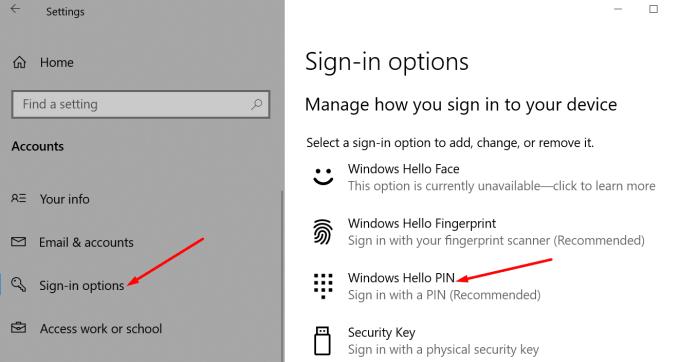
คลิกเพิ่ม PINและป้อน PIN ใหม่ของคุณ
หากไฟล์แคชบางส่วนเสียหาย การล้างแคชควรทำให้เกิดข้อผิดพลาด 80090016
ปิดแอป Teams อย่างสมบูรณ์ คลิกขวาที่ไอคอนทีมในแถบงานและตีออกจาก
พิมพ์%appdata%\Microsoft\teamsในแถบค้นหาของ Windows
จากนั้นลบไฟล์ทั้งหมดออกจากโฟลเดอร์ต่อไปนี้:

รีสตาร์ทเครื่องคอมพิวเตอร์ของคุณ แล้วเปิด Teams อีกครั้ง ตรวจสอบว่าข้อผิดพลาด 80090016 หายไปหรือไม่
การเปิด MFA หรือเพียงแค่ปิด ADAL บน Trusted Platform Module อาจเป็นคำตอบสำหรับปัญหาของคุณ
ปิดทีมและเปิดตัวแก้ไขรีจิสทรี พิมพ์regeditในแถบ Windows Search และดับเบิลคลิกที่ Registry Editor
จากนั้นไปที่: HKEY_CURRENT_USER
\ Software \ Microsoft \ Office \ 16.0 \ Common \ เอกลักษณ์
สร้างคีย์ DWORD ใหม่และชื่อEnableADAL
ดับเบิลคลิกที่คีย์ EnableADAL และตั้งค่าเป็น 0 (ศูนย์)
การยกเลิกการเชื่อมต่อบัญชีที่ทำงานหรือโรงเรียนของคุณอาจช่วยได้
ไปที่การตั้งค่า → บัญชี → การทำงานการเข้าถึงหรือโรงเรียน
จากนั้นเลือกบัญชีที่คุณต้องการยกเลิกการเชื่อมโยง กดปุ่มDisconnectและทำตามคำแนะนำบนหน้าจอ
กลับไปที่การตั้งค่า → บัญชี → เข้าถึงที่ทำงานหรือโรงเรียน
คราวนี้ คลิกไอคอน +เพื่อเชื่อมโยงบัญชีของคุณอีกครั้ง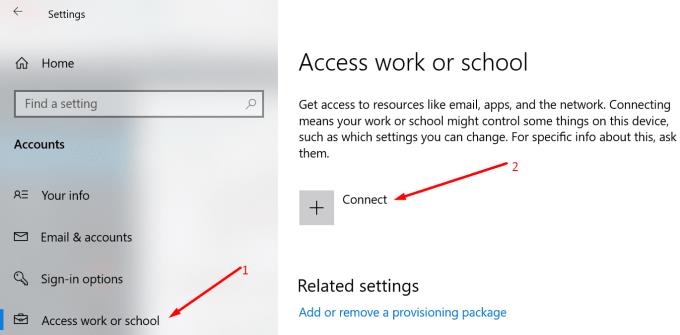
ป้อนข้อมูลประจำตัวของคุณ เปิดใช้ Teams และตรวจสอบว่าทุกอย่างทำงานอย่างถูกต้องหรือไม่
ผู้ใช้บางคนแก้ไขปัญหานี้ด้วยการสร้างบัญชีผู้เยี่ยมชมบนคอมพิวเตอร์ของตน พวกเขาลงชื่อเข้าใช้บัญชีผู้เยี่ยมชมใหม่แล้วเปลี่ยนไปใช้บัญชีผู้ดูแลระบบเดิม
ไปที่การตั้งค่า → บัญชี → ครอบครัวและผู้ใช้อื่น ๆ
จากนั้นคลิกที่เพิ่มบุคคลอื่นในพีซีเครื่องนี้
ทำตามคำแนะนำบนหน้าจอเพื่อสร้างบัญชีใหม่ เมื่อได้รับแจ้งให้เลือกเพิ่มผู้ใช้โดยไม่ต้องมีบัญชี Microsoft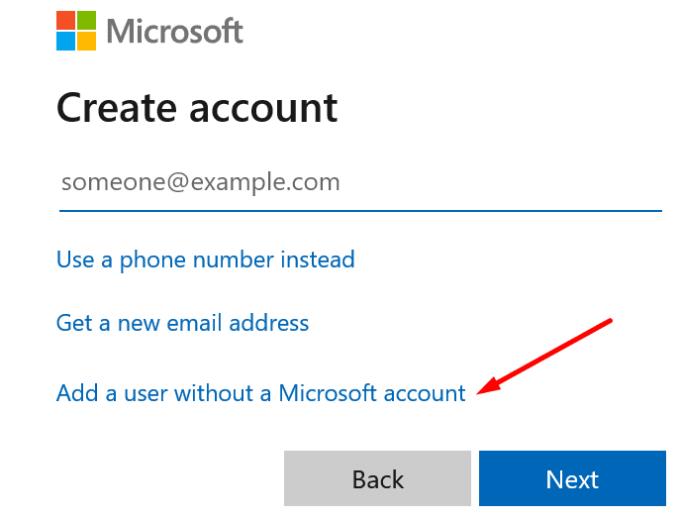
รีสตาร์ทคอมพิวเตอร์และลงชื่อเข้าใช้บัญชีใหม่ จากนั้นกดCTRL, Alt และลบเพื่อเลือกใช้สวิทช์ เข้าสู่ระบบด้วยบัญชีผู้ดูแลระบบของคุณ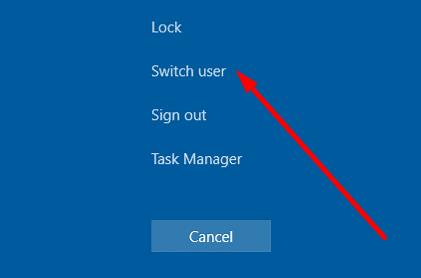
เปิด Teams และตรวจสอบว่าข้อผิดพลาดยังคงมีอยู่หรือไม่
หากวิธีการข้างต้นแก้ปัญหานี้ไม่ได้ ให้ลองติดตั้งแอป Teams ใหม่อีกครั้ง
แรกไปที่Control Panel → ถอนการติดตั้งโปรแกรม
เลือกทีมและกดปุ่มถอนการติดตั้ง
จากนั้น รีสตาร์ทพีซีของคุณและดาวน์โหลด Teams อีกครั้ง
บทสรุป
หาก TPM ของคุณทำงานไม่ถูกต้อง คุณจะพบข้อผิดพลาดในการเข้าสู่ระบบ Microsoft Office ต่างๆ การยกเลิกการเชื่อมต่อบัญชีของคุณหรือเพิ่มคีย์ EnableADAL ใน Registry ด้วยตนเองควรแก้ไขข้อผิดพลาด Teams 80090016 สำหรับผู้ใช้ส่วนใหญ่
แสดงความคิดเห็นด้านล่างและบอกเราว่าวิธีใดที่เหมาะกับคุณ
คุณต้องการกำหนดการประชุมที่เกิดขึ้นซ้ำใน MS Teams กับสมาชิกในทีมเดียวกันหรือไม่? เรียนรู้วิธีการตั้งค่าการประชุมที่เกิดขึ้นซ้ำใน Teams.
Microsoft Teams ไม่รองรับการส่งประชุมและการโทรไปยังทีวีของคุณโดยตรง แต่คุณสามารถใช้แอพการสะท้อนหน้าจอได้
ตอนนี้ยังไม่สามารถปิดการตั้งคำถามแบบไม่ระบุชื่อใน Microsoft Teams Live Events ได้ แม้แต่ผู้ที่ลงทะเบียนยังสามารถส่งคำถามแบบไม่ระบุชื่อได้.
เรียนรู้เกี่ยวกับ Walkie Talkie ใน Microsoft Teams ฟีเจอร์ใหม่ที่ช่วยให้การสื่อสารในทีมง่ายขึ้นด้วยการพูดคุยแบบเรียลไทม์
ในคู่มือนี้จะแสดงวิธีแก้ไขปัญหา Microsoft Teams ที่คุณไม่สามารถมองเห็นหน้าจอที่ผู้อื่นแชร์ได้
เรียนรู้วิธีลบข้อความใน Microsoft Teams และวิธีแก้ไขข้อผิดพลาดที่ส่งโดยการลบข้อความ พร้อมคำแนะนำที่เป็นประโยชน์ในการจัดการข้อความของคุณใน Teams
หากผู้ใช้ทั่วไปใน Microsoft Teams ไม่สามารถแชทได้ ให้ตรวจสอบการตั้งค่าเข้าถึงและสิทธิ์การเข้าถึงในศูนย์การดูแลระบบ
เรียนรู้วิธียกเลิกการประชุมใน Microsoft Teams อย่างง่ายดาย โดยมีขั้นตอนและเคล็ดลับที่จำเป็น เพื่อให้การจัดการการประชุมของคุณมีประสิทธิภาพมากขึ้น
พบปัญหาไม่ได้ยินผู้เข้าร่วมในการประชุม Microsoft Teams? ตรวจสอบอุปกรณ์เสียงและการตั้งค่าที่ถูกต้องเพื่อให้คุณได้ยินทุกคน
Microsoft Teams อาจไม่สามารถเปิดได้ในบางครั้งโดยมีรหัสข้อผิดพลาด caa82ee2 หากต้องการแก้ไขให้ล้างแคชของแอปและข้อมูลรับรองการเข้าสู่ระบบ
นี่คือวิธีลบแชทใน Microsoft Teams อย่างง่ายดายโดยใช้วิธีการซ่อนและปิดเสียง
เรียนรู้วิธีลบรูปโปรไฟล์จาก Microsoft Teams สำหรับทั้งมือถือและคอมพิวเตอร์ ด้วยขั้นตอนง่ายๆ ที่จะช่วยเพิ่มความเป็นส่วนตัวของคุณ
ค้นพบวิธีการเปลี่ยนและลบรูปโปรไฟล์ใน Microsoft Teams พร้อมเคล็ดลับในการเลือกภาพที่เหมาะสม
รหัสข้อผิดพลาด caa20003 เกิดขึ้นเมื่อลงชื่อเข้าใช้ Teams หรือแอป Office 365 อื่นๆ แสดงว่าคุณไม่ได้รับอนุญาตให้เข้าสู่ระบบ
ถ้าการโทรออกของ Teams ไม่ทำงาน ให้ตรวจสอบปัญหาและวิธีแก้ไขที่มีประสิทธิภาพ เพื่อให้สามารถโทรออกได้อย่างราบรื่น
เรียนรู้วิธีลบแชทใน Microsoft Teams โดยขั้นตอนที่ง่ายและชัดเจน พร้อมเคล็ดลับในการจัดการการสนทนา
ค้นพบขั้นตอนในการออกจากทีมใน Microsoft Teams พร้อมคำแนะนำที่เป็นประโยชน์ในการจัดการทีมของคุณ
วิธีบล็อกสถานะ Microsoft Teams Away เพื่อให้ผู้ใช้ไม่เปลี่ยนสถานะเป็นไม่อยู่เมื่อย่อแอป Microsoft Teams
วิธีบล็อกสถานะ Microsoft Teams Away หลีกเลี่ยงการเปลี่ยนสถานะขณะที่ทำงานในแอปอื่น
ถ้าคุณใช้ Microsoft Teams คุณจะรู้ว่ามันเป็นฮับสำหรับกิจกรรมทุกประเภท การตั้งค่าสถานะที่ถูกต้องจะช่วยให้คุณจัดการการสื่อสารได้อย่างมีประสิทธิภาพ
คุณต้องการกำหนดการประชุมที่เกิดขึ้นซ้ำใน MS Teams กับสมาชิกในทีมเดียวกันหรือไม่? เรียนรู้วิธีการตั้งค่าการประชุมที่เกิดขึ้นซ้ำใน Teams.
เราจะแสดงวิธีการเปลี่ยนสีที่เน้นข้อความสำหรับข้อความและฟิลด์ข้อความใน Adobe Reader ด้วยบทแนะนำแบบทีละขั้นตอน
ในบทแนะนำนี้ เราจะแสดงให้คุณเห็นวิธีการเปลี่ยนการตั้งค่า Zoom เริ่มต้นใน Adobe Reader.
Spotify อาจจะน่ารำคาญหากมันเปิดขึ้นมาโดยอัตโนมัติทุกครั้งที่คุณเริ่มเครื่องคอมพิวเตอร์ ปิดการเริ่มต้นอัตโนมัติโดยใช้ขั้นตอนเหล่านี้.
หาก LastPass ไม่สามารถเชื่อมต่อกับเซิร์ฟเวอร์ ให้ล้างแคชในเครื่อง ปรับปรุงโปรแกรมจัดการรหัสผ่าน และปิดการใช้งานส่วนขยายของเบราว์เซอร์ของคุณ.
Microsoft Teams ไม่รองรับการส่งประชุมและการโทรไปยังทีวีของคุณโดยตรง แต่คุณสามารถใช้แอพการสะท้อนหน้าจอได้
ค้นพบวิธีแก้ไขรหัสข้อผิดพลาด OneDrive 0x8004de88 เพื่อให้คุณสามารถเริ่มต้นใช้งานการจัดเก็บข้อมูลในคลาวด์ของคุณอีกครั้ง
สงสัยว่าจะรวม ChatGPT เข้ากับ Microsoft Word ได้อย่างไร? คู่มือนี้จะแสดงให้คุณเห็นวิธีการทำเช่นนั้นโดยใช้ ChatGPT สำหรับ Word add-in ใน 3 ขั้นตอนง่ายๆ.
รักษาแคชให้เป็นระเบียบในเบราว์เซอร์ Google Chrome ของคุณด้วยขั้นตอนเหล่านี้.
ตอนนี้ยังไม่สามารถปิดการตั้งคำถามแบบไม่ระบุชื่อใน Microsoft Teams Live Events ได้ แม้แต่ผู้ที่ลงทะเบียนยังสามารถส่งคำถามแบบไม่ระบุชื่อได้.























